パソコンと端末のペアリング(Windows7)
| Android端末の「設定」をタッチし 「Bluetooth」を探しタッチします。 |
「ペア設定したデバイスにのみ表示」 をタッチします。 |
2分間、パソコンから 発見できるようになります。 |
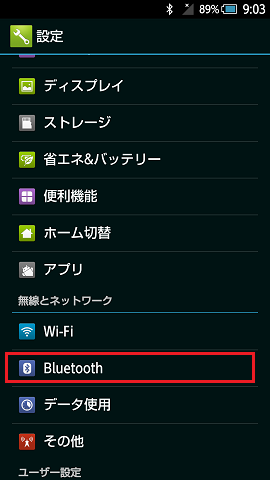 |
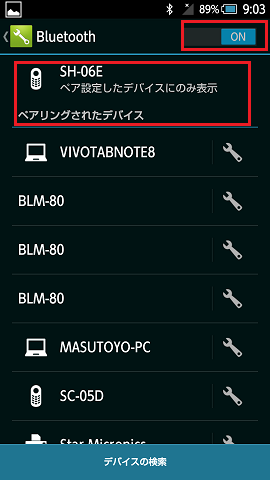 |
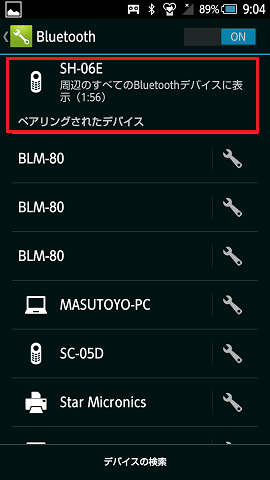 |
Win7 の画面の右下の赤の部分をクリック |
「Bluetoothデバイスの表示」をクリック |
|
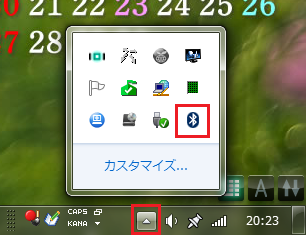 |
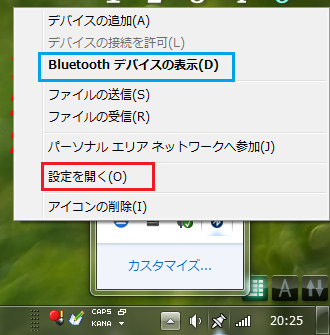 |
|
「デバイスの追加」をクリック |
||
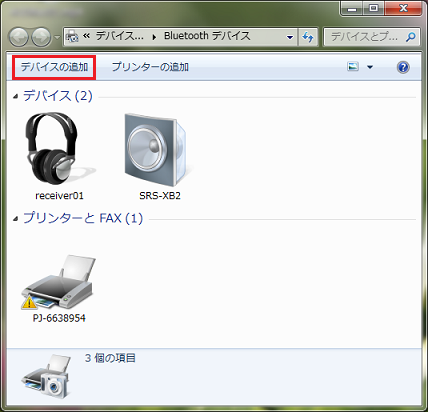 |
||
SH-06E を発見しました。SH-06Eをクリックして「次へ」をクリック |
||
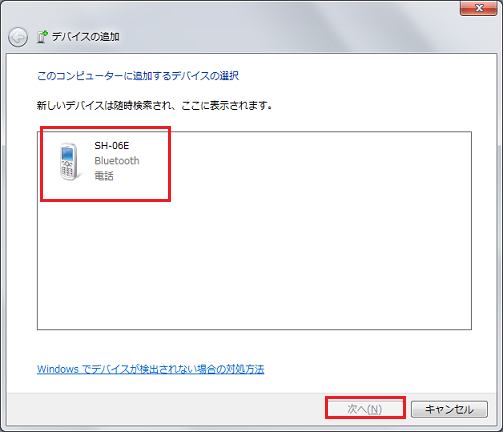 |
||
「コンピューターとこのデバイスのペアリングコードの比較」という画面が現われます。 「はい」を選択し「次へ」をクリック |
||
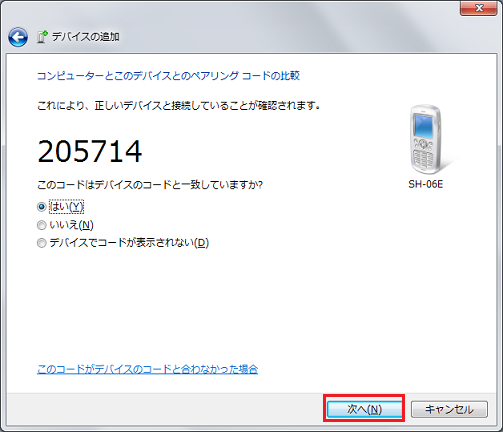 |
||
Android端末側には「次のパスキーが表示されていることを確認してください」という画面が現われます。 「ペア設定する」をタッチ。(注) 下の図は番号が異なりますが、実際には同じ番号になります。 |
||
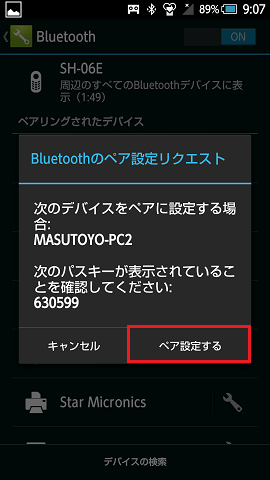 |
||
これでパソコンと端末のペアリングが完了です。 |
||
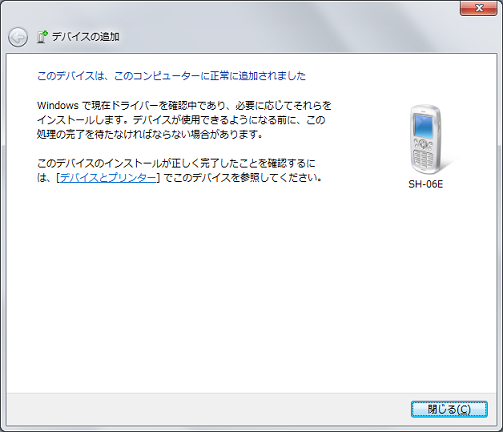 |
||
| SH-06E が追加されています このときドライバのインストールに失敗しましたというメッセージが出てもかまいません。 |
||
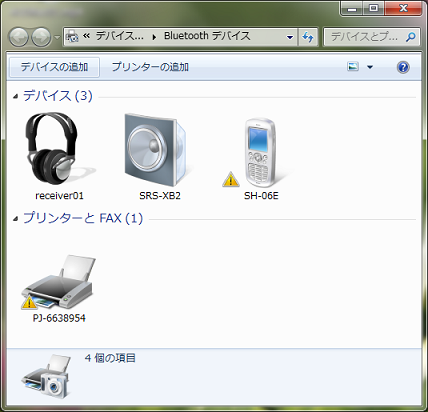 |
||
目次へ